Voici 10 des meilleures fonctionnalités, les plus populaires, que nous avons introduites en 2018.
Assure-toi que tu utilises la dernière version des applications et streamers Splashtop pour accéder aux dernières fonctionnalités.
Multi-to-Multi Moniteur
L'une des nouvelles capacités les plus intéressantes est la possibilité de visualiser et de contrôler à distance des ordinateurs dotés de plusieurs moniteurs en faisant apparaître le contenu des moniteurs distants sur plusieurs moniteurs locaux. Cela permet à un utilisateur de travailler à distance avec un système à plusieurs moniteurs comme s'il était assis devant lui.
Pour plus d'information, consultez le billet de blog (avec des vidéos) ou l'article de soutien.
Cette fonctionnalité est disponible dans :Remote Access Pro, Remote Support Plus/Premium.


"Coller" un mot de passe dans l'écran de connexion de Windows
Windows exige que des mots de passe soient tapés, de sorte qu'il n'était pas possible de copier puis de coller un mot de passe dans l'écran de connexion de Windows lors de l'accès à distance à un ordinateur précédemment.
Il existe maintenant une nouvelle option de menu appelée "Coller le presse-papiers comme touches" qui permet de le faire fonctionner.
Cette fonctionnalité est disponible dans :Remote Access Pro, Remote Support Plus/Premium.

Alertes configurables
Configurez des alertes pour surveiller l'état de l'ordinateur, l'installation de logiciels, l'utilisation de la mémoire, etc. Créez des combinaisons personnalisées d'alertes et de paramètres ; et appliquez les à des groupes d'ordinateurs. Recevoir des alertes via la console web Splashtop et/ou par courrier électronique. Définir le statut (accusé de réception, résolu), ajouter des commentaires et afficher ou télécharger les journaux de l'historique des alertes. Disponible pour les ordinateurs Windows et Mac.
Les types d'alerte comprennent: Utilisation du processeur, utilisation de la mémoire, espace disque, ordinateur en ligne, ordinateur hors ligne, logiciels installés, logiciels désinstallés, état de la politique de mise à jour de Windows et mises à jour de Windows disponibles
Cette fonction est disponible dans Remote Support Premium.
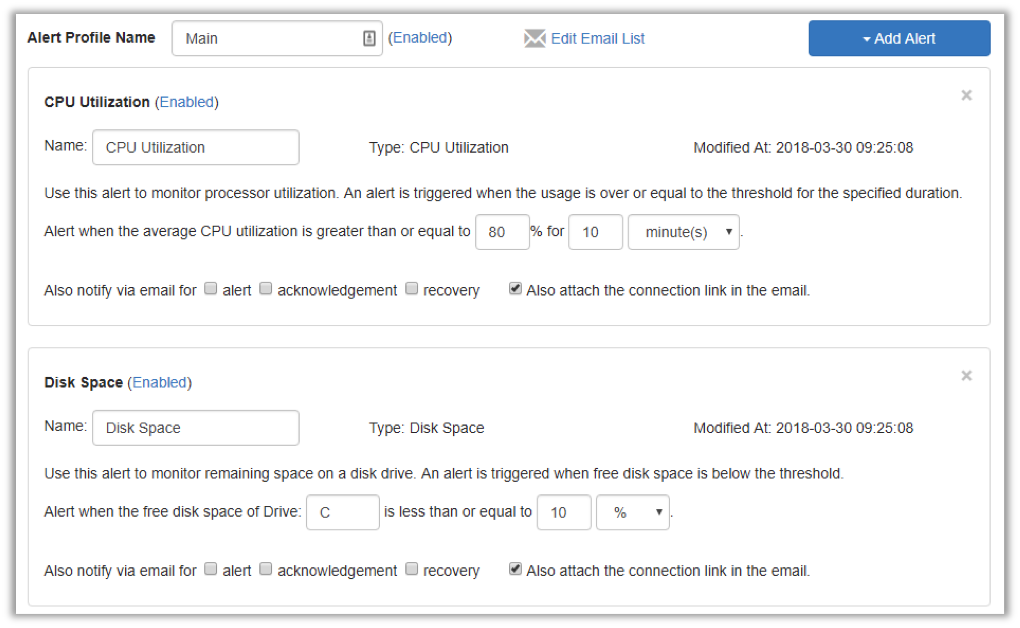
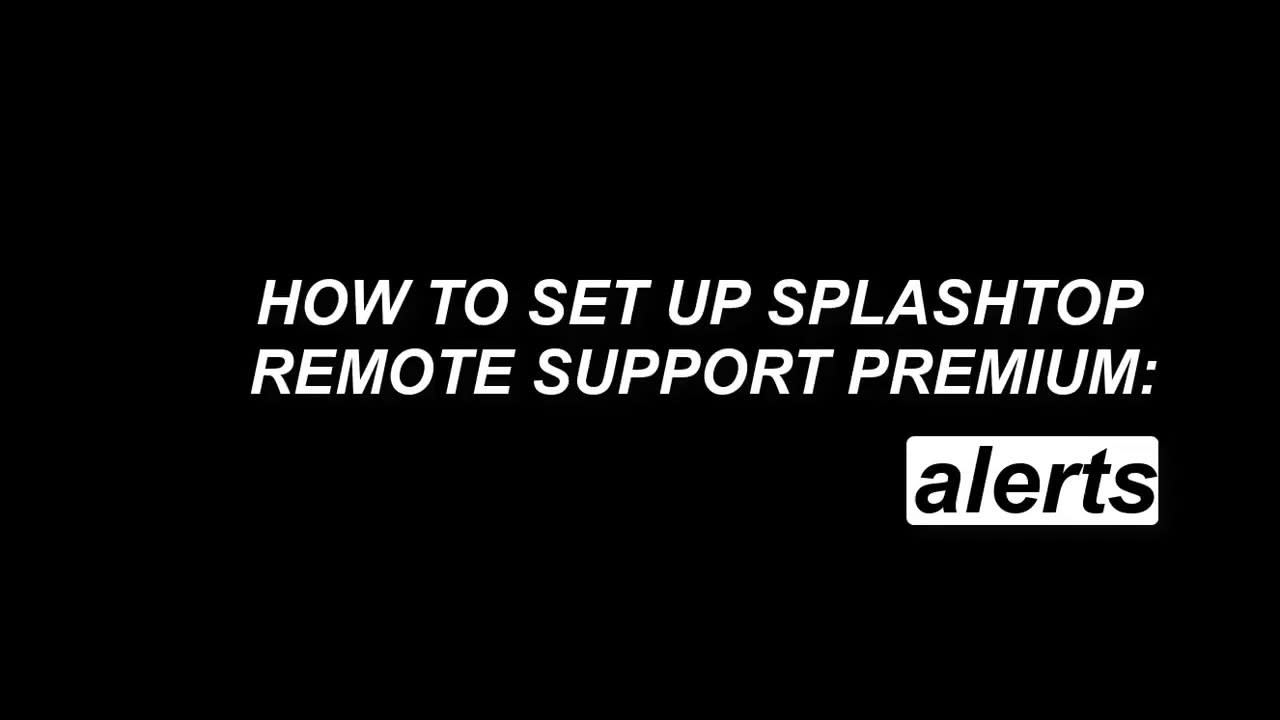
Gestion des mises à jour de Windows
Maintenir Windows à jour est essentiel pour la sécurité, mais cela ne se passe pas toujours comme il le faut, surtout sur les anciens systèmes. Utilisez les fonctions de gestion de Windows Update dans Remote Support Premium pour vous assurer que vous êtes toujours à jour.
Sélectionnez "Vérifier les mises à jour" sous le menu de l'icône de paramétrés à côté du nom de l'ordinateur pour voir les détails de la politique de mise à jour, voir l'historique des mises à jour, vérifier les mises à jour de Windows et programmer les installations de mise à jour. Vous pouvez également définir des alertes pour être averti si des mises à jour sont disponibles ou si un utilisateur modifie les paramètres de Windows Update.
Cette fonction est disponible dans Remote Support Premium.
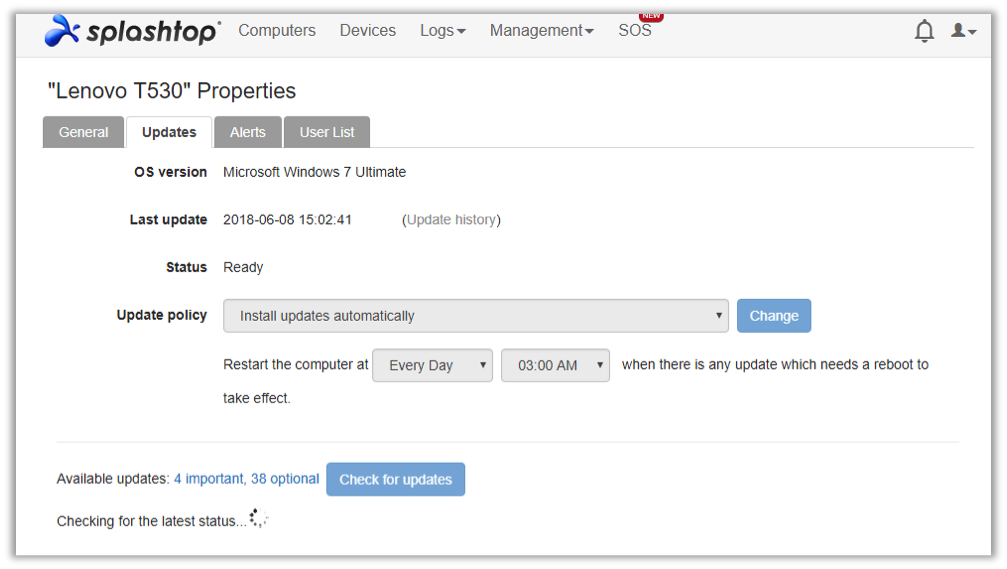
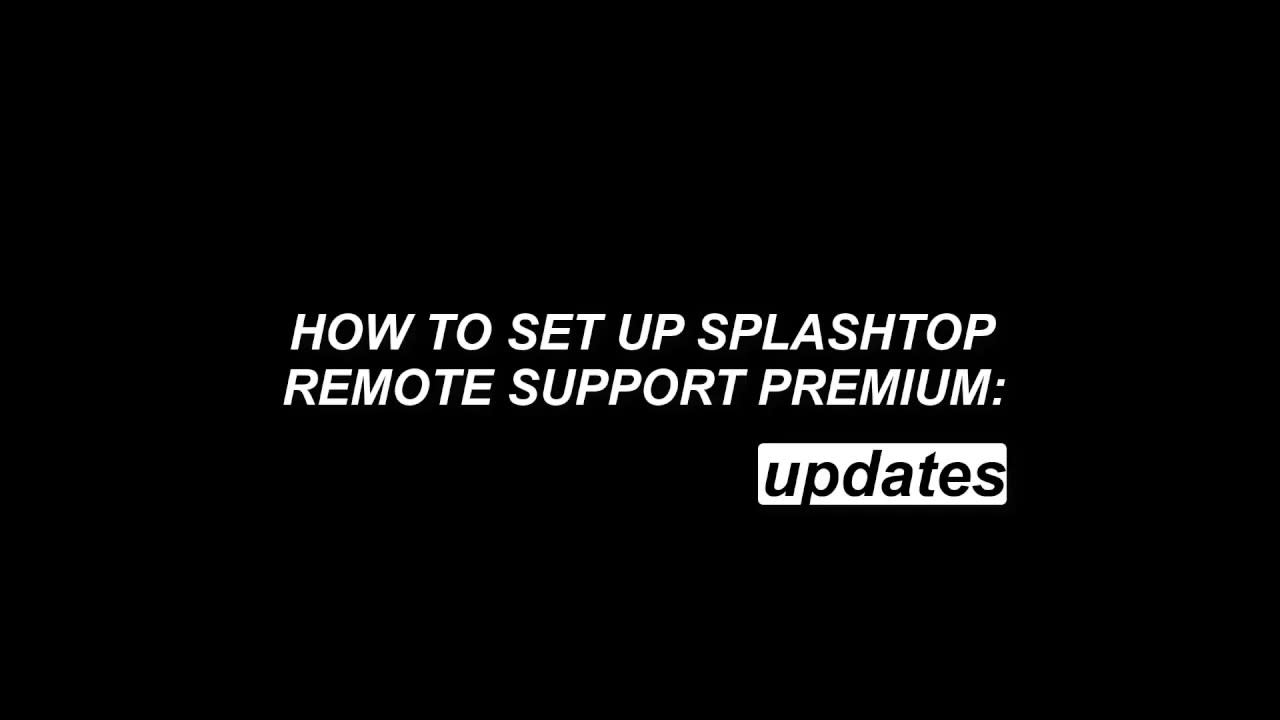
Commande à distance
Envoyez des commandes à l'invite de commande d'un ordinateur Windows ou Mac distant en arrière-plan. Il suffit de cliquer sur l'icône "C:\" de la commande à distance à côté du nom de l'ordinateur pour ouvrir la fenêtre de l'interface de commande à distance.
Exécutez les commandes en ligne de commande ou sur le terminal, selon l'ordinateur auquel vous connectez, et enregistrez un fichier journal de l'historique des commandes à distance.
Cette fonction est disponible dans Remote Support Premium.
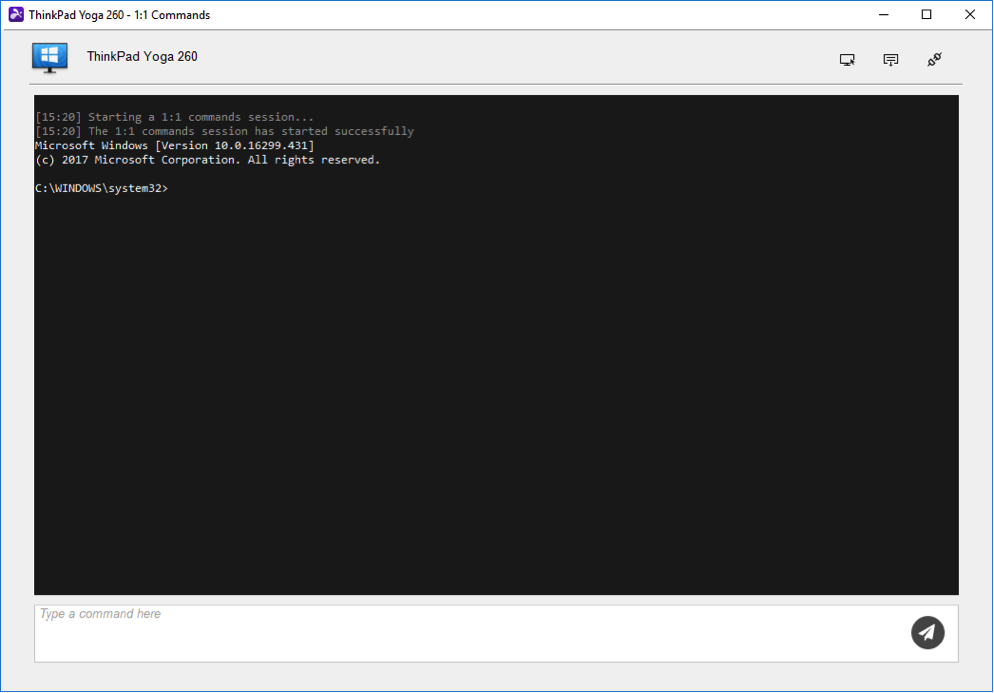
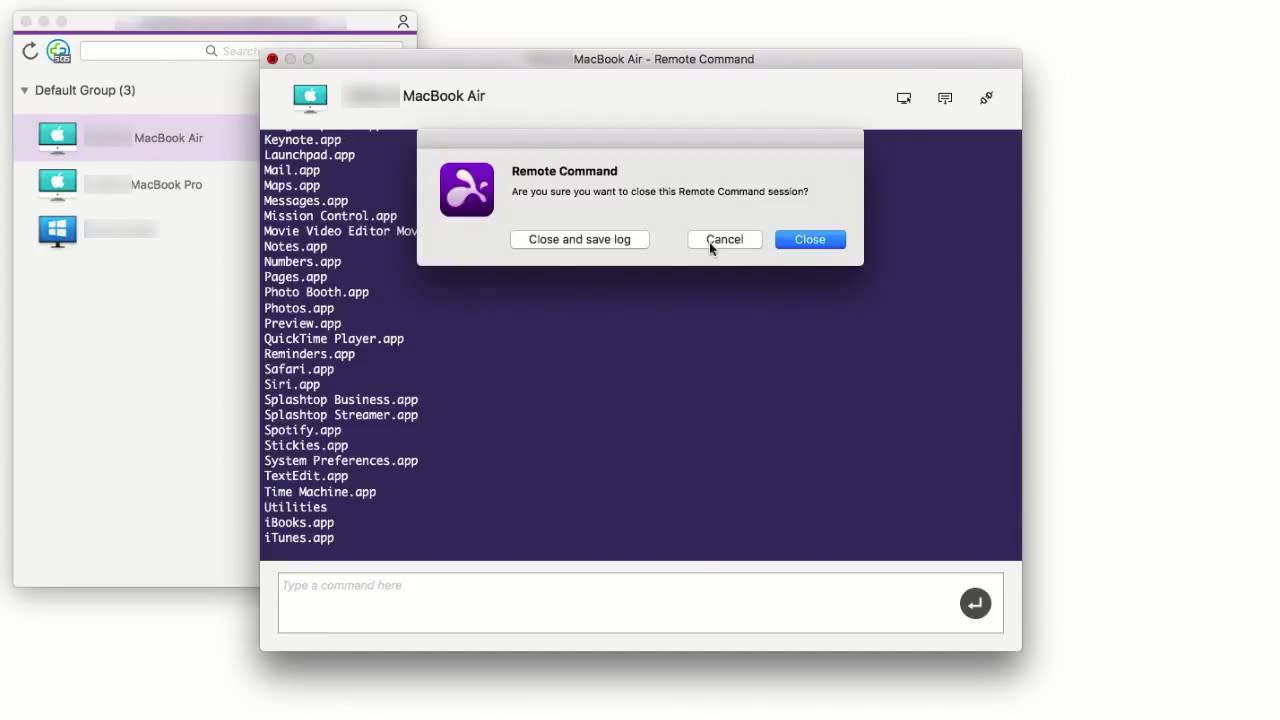
Inventaire des systèmes
Utilisez l'outil Check Inventory pour prendre un instantané des informations de l'inventaire du système. Vous pouvez ensuite afficher un instantané, comparer les instantanés et consulter un journal des modifications entre les instantanés pour identifier les changements.
Informations sur l'inventaire du système: Vous permet de voir la dernière heure de démarrage, le dernier utilisateur connecté, le système d'exploitation, le fuseau horaire, les informations sur l'utilisateur et plus encore. Disponible pour Windows et Mac
Informations sur l'inventaire du matériel: Affiche des informations sur le pilote d'affichage, le lecteur, le fabricant, la mémoire, le modèle, la carte mère, le réseau et le processeur.
Informations sur l'inventaire des logiciels: Affiche le nom du logiciel, le fournisseur, la date d'installation et l'utilisateur
Cette fonction est disponible dans Remote Support Premium.
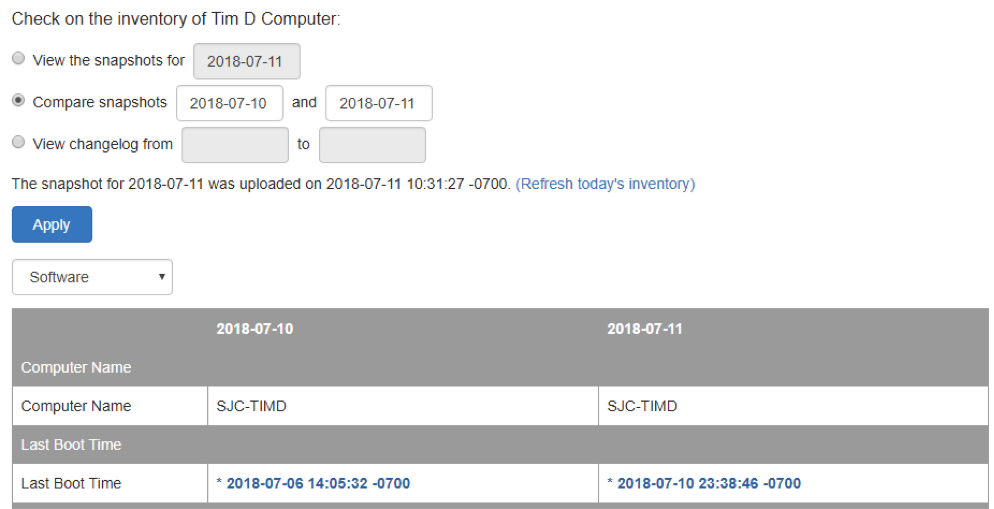
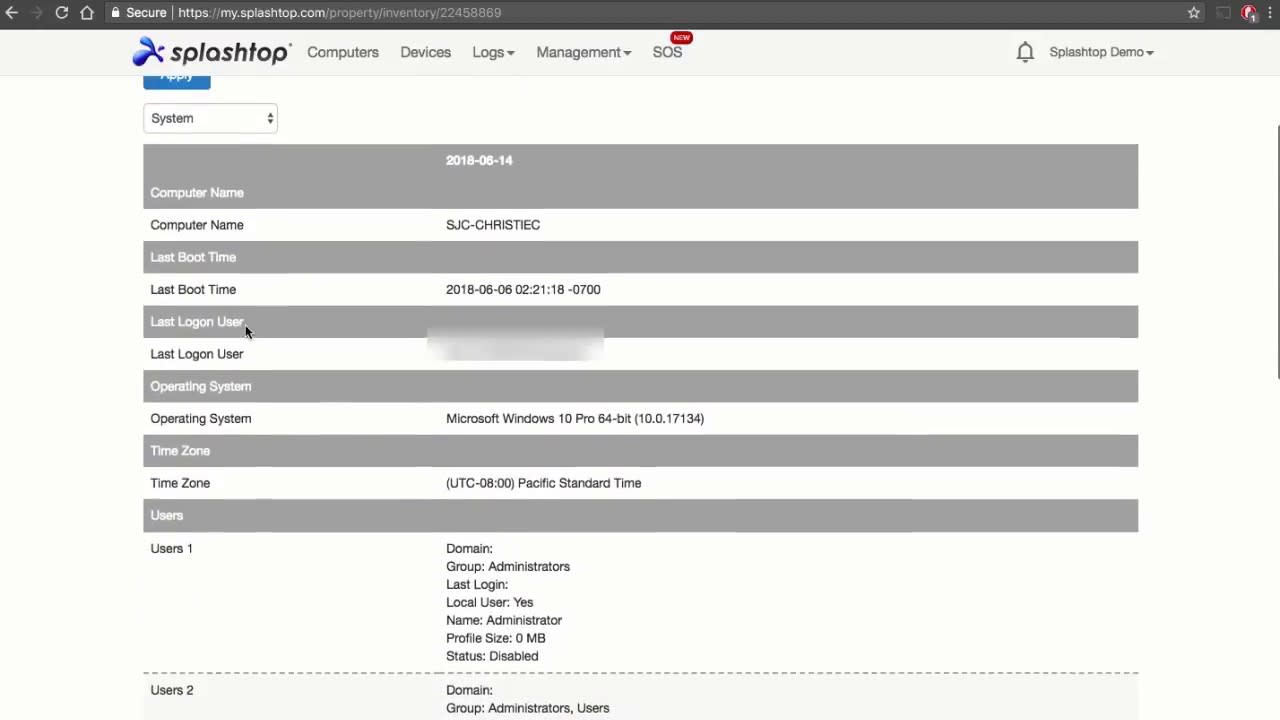
Voir les journaux d'événements
Accédez rapidement aux journaux d'événements de l'ordinateur en cliquant sur l'icône paramètres située à côté d'un ordinateur dans la console web et en sélectionnant "Afficher les journaux d'événements".
Filtrez par niveau d'événement, type d'événement, date et ID de l'événement.
Cette fonction est disponible dans Remote Support Premium.
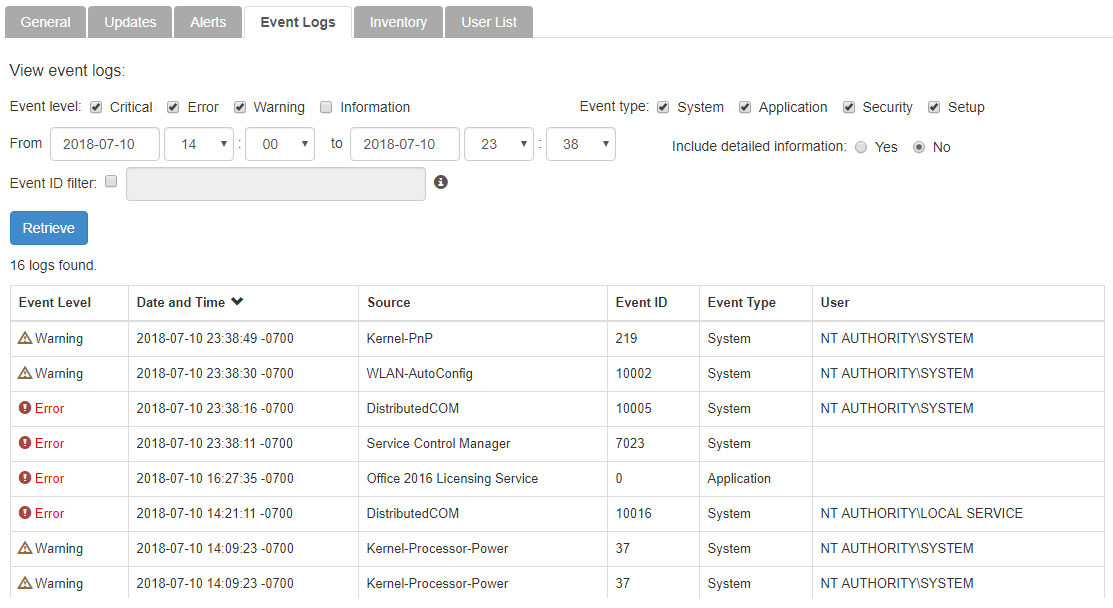
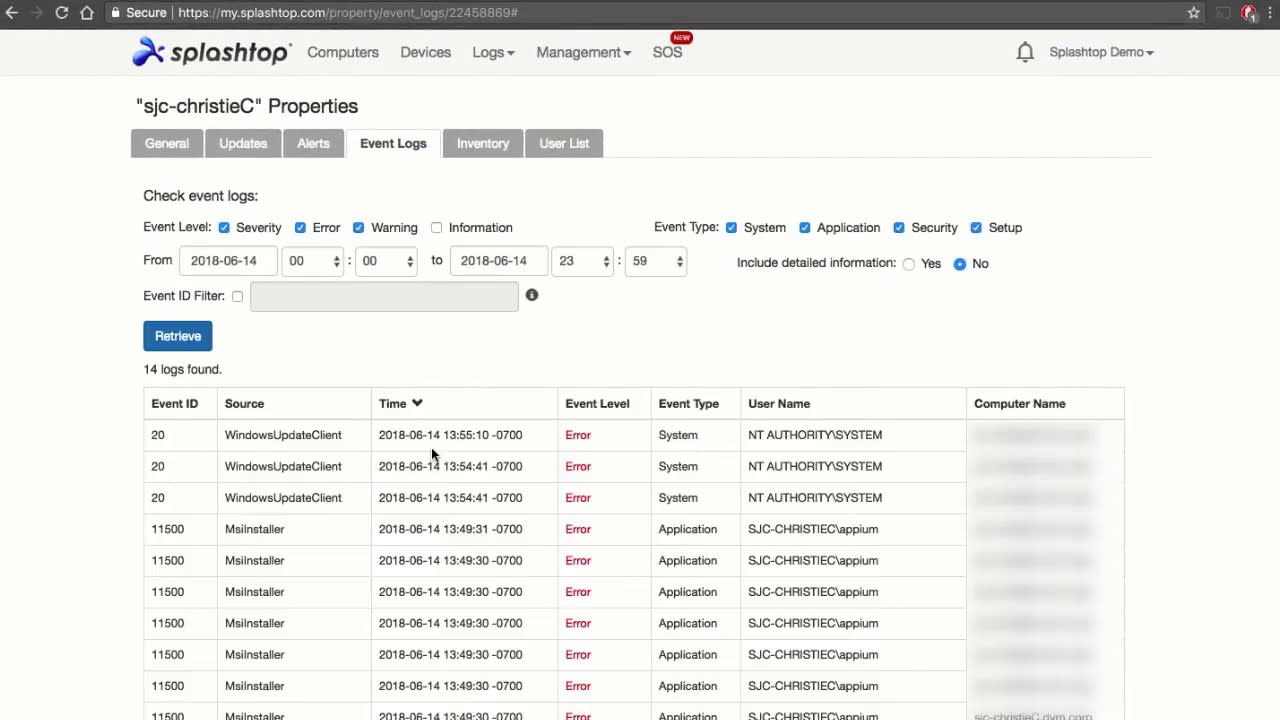
Deux techniciens peuvent se connecter à distance à la même machine
Maintenant , deux techniciens peuvent se connecter à distance et contrôler le même ordinateur, en même temps ! Dépannez l'ordinateur de votre client avec un autre technicien. Deux d'entre vous se connectent simplement comme vous le feriez normalement à partir de leurs applications Splashtop Business respectives.
Cette fonctionnalité est disponible dans :Remote Access Pro, Remote Support Plus/Premium.

Chattez avant de vous connecter à une machine
Vous voulez vérifier avec votre utilisateur si c'est le bon moment pour vous connecter à distance? Maintenant, vous pouvez! Lancez une session de chat sur un ordinateur en ligne à tout moment, sans être dans une session à distance. Cherchez le petit bouton "chat" à côté de l'ordinateur dans l'application Splashtop Business.
Cette fonctionnalité est disponible dans :Remote Access Pro, Remote Support Plus/Premium.

Redémarrer et reconnecter automatiquement
Au cours d'une session à distance, vous pouvez redémarrer l'ordinateur et être reconnecté automatiquement après le redémarrage. Vous pourrez voir l'écran de connexion de l'ordinateur après le redémarrage, et partir de là. (Vous pouvez choisir entre un redémarrage normal ou un redémarrage en mode sécurisé).
Cette fonctionnalité est disponible dans :Remote Access Pro, Remote Support Plus/Premium.
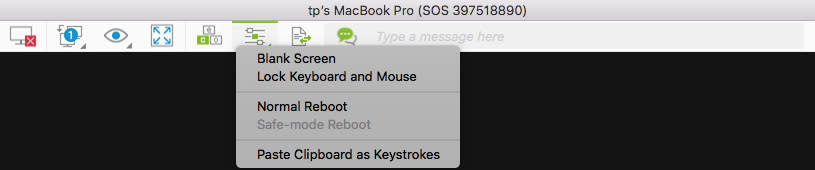
Ce ne sont là que quelques-unes des nombreuses nouvelles fonctionnalités ajoutées en 2018.
Cliquez ici pour voir ce que nous avons prévu pour 2019!




